Najboljših 8 načinov za odpravo oprostite napake prekinitve v Netflixu – TechCult
Miscellanea / / July 21, 2023
Ali ni frustrirajoče, ko Netflix pravi Oprostite za prekinitev sredi vašega prenajedanja? Zavedamo se, da potrebujete rešitve, ne opravičil. Brez skrbi, tukaj smo, da vam pomagamo odpraviti težavo in znova uživati v neustavljivem pretakanju. V tem priročniku bomo raziskali rešitve za odpravo napake Netflix O7037-1101 za neprekinjeno izkušnjo gledanja.

Kazalo
Kako popraviti oprostite napako prekinitve v Netflixu
Med binganjem na Netflixu lahko pride do posebnih kod napak, ki jih dobite glede na vrsto prestrezanja. To vam lahko prepreči pretakanje vaših najljubših oddaj. Na srečo se lahko vrnete k gledanju filmov in serij, tako da preizkusite popravke, o katerih bomo razpravljali v tem priročniku. Najprej pa spodaj podrobno raziščimo te kode napak.
Hiter odgovor
Če se želite vrniti na pretakanje Netflix brez napak, posodobite brskalnik s temi koraki:
1. Odprite brskalnik, ki ga uporabljate, in kliknite na tri pike v desnem kotu.
2. Kliknite na O programu Microsoft Edge, nato izberite Pomoč in povratne informacije.
3. Posodobite aplikacijo, in po končanem postopku kliknite na Gumb za ponovni zagon.
Zakaj moj Netflix nenehno govori Oprostite za prekinitev?
Za to težavo je lahko veliko možnih razlogov; nekaj smo jih omenili spodaj:
- Počasna internetna povezava
- Geografska omejitev vsebine
- Dosežena je omejitev za največje število prijavljenih naprav
- Težave, povezane s predpomnilnikom
- Napaka strežnika Netflix
- Potekla naročnina
Nasvet: Če oddaja ni na voljo na Netflixu ali se soočate z omenjeno napako, lahko zaženete iskanje v Googlu in ugotovite, na katerih straneh jo še lahko gledate, in tam ustvarite račun.
1. način: Osnovne metode odpravljanja težav
V tem članku smo podrobno razpravljali o treh napakah Netflixa, vključno z O7037-1101, O7037-1111 in O7111-1957-205042. Da bi jih odpravili, smo najprej ponudili nekaj osnovnih metod, ki jih lahko preizkusite.
1A. Odpravljanje težav z internetno povezavo
Ta metoda je učinkovita pri odpravljanju napake Netflix O7037-1101. Nestabilen internet je eden največjih razlogov, ki lahko povzročijo to težavo. Zato vas bomo prosili, da zamenjate ponudnika omrežja in uporabite tistega, ki je hitrejši. Če pa se trenutno ne morete povezati z alternativnim ponudnikom interneta, lahko uporabite nasvete v tem članku na Kako povečati hitrost interneta v sistemu Windows 11.

1B. Uporabite drug brskalnik
Če uporabljate Microsoft Edge, preklopite na Chrome, Firefox ali obratno. Vaša izkušnja brskanja bo morda hitrejša. Ta metoda bo delovala, ker bo imel novi brskalnik manj podatkov, kot so predpomnilnik, dodatki, zgodovina brskalnika itd.
1C. Počakajte na čas delovanja strežnika
Če je na strežnikih veliko prometa ali ekipa popravlja strežnike ali dela na izboljšavi spletnega mesta, se lahko soočite z Oprostite za napako prekinitve v Netflixu. Če želite preveriti, ali strežniki ne delujejo, lahko uporabite uradna stran Netflix, da to preveri. Torej, po potrditvi počakajte, da ekipa odpravi napako, in čez nekaj časa poskusite znova.
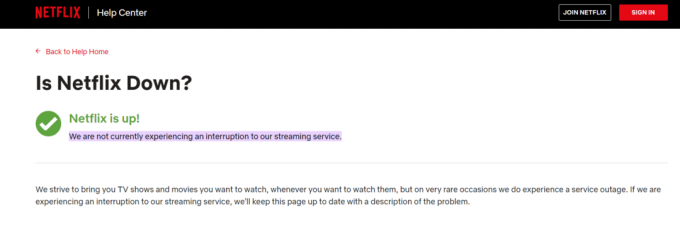
1D. Prijavite se v drugo napravo
Ta metoda je učinkovita pri odpravljanju napake Netflix O7111-1957-205042. Če ima trenutna naprava nekaj težav, povezanih s programsko ali strojno opremo, ki motijo omrežje, je uporaba druge naprave odlična možnost in ta metoda je pri nas delovala. Ne samo, da lahko izberete drugo napravo, ampak bo bolje, da se odločite za povsem drug OS.
Na primer, če gledate Netflix na prenosnem računalniku z operacijskim sistemom macOS, izberite prenosni računalnik z operacijskim sistemom Windows ali glejte svojo najljubšo oddajo na tabličnem računalniku Android.
Preberite tudi:Ali je ustvarjanje profila Netflix brezplačno?
2. način: posodobite brskalnik
Zastareli brskalnik lahko moti različna spletna mesta in lahko povzroči veliko vrst težav. Zato ga je treba čim prej posodobiti. To bo odpravilo napake v brskalniku. V tem primeru smo za prikaz vadnice uporabili Microsoft Edge.
1. Kliknite na tri pike v desnem kotu Edge.
2. Kliknite About Microsoft Edge in nato izberite Pomoč in povratne informacije.

3. Posodobite aplikacijo in po končanem postopku kliknite na Gumb za ponovni zagon.

Počakajte, da se postopek konča, nato znova odprite Netflix in preverite, ali deluje. Če ne, poskusite naslednjo metodo.
3. način: Počistite predpomnilnik brskalnika
Čeprav so predpomnilniki pomembni za nemoteno delovanje naprave, se lahko te datoteke predpomnilnika, če se kopičijo, izkažejo za zelo nevarne za napravo. Lahko prekinejo normalne procese naprave. Zato ga morate počistiti, da ga popravite Oprostite za napako prekinitve v Netflixu, če želite to narediti, preberite ta članek Kako počistiti predpomnilnik in piškotke na Microsoft Edge.
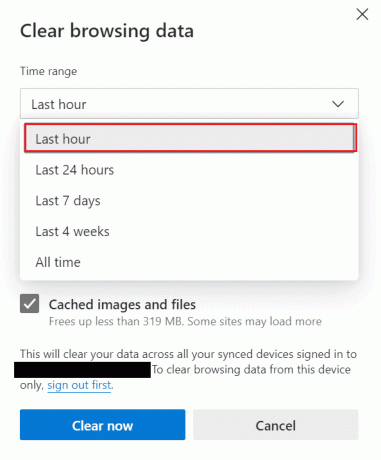
4. način: Izklopite VPN
Če uporabljate brezplačno storitev VPN, jih lahko Netflix zazna, kar lahko povzroči tudi napako Netflix O7037-1111. Zato ga je pametno izklopiti.
1. Odprite iskalna vrstica in iskati nastavitve in ga odprite.
2. Kliknite na Omrežje in internet, nato izberite VPN

3. Ugasni aktivni VPN.
Če je VPN premium, ga lahko znova zaženete.
Preberite tudi:Zakaj je nezakonito deliti svoje geslo za Netflix?
5. način: Kupite boljši VPN
Ta metoda je učinkovita pri odpravljanju napake Netflix O7037-1111. Nekateri programi niso na voljo na določenih geografskih lokacijah. Če ima program, ki ga želite gledati, takšno omejitev, se lahko soočite s to težavo. Da bi to rešili, je uporaba storitve VPN nujna. Vendar, kot smo pojasnili, brezplačni VPN morda ne bodo delovali z Netflixom, zato morate kupiti vrhunskega in uživati v predstavi.
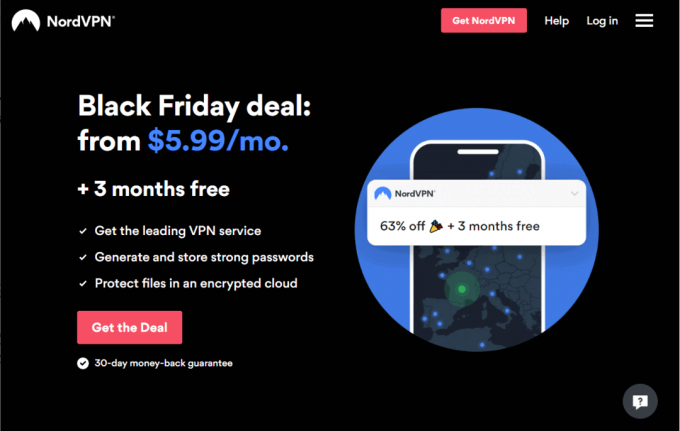
6. način: Prekinite povezavo z drugimi računi
Z enim računom Netflix se je mogoče prijaviti v več napravah. Vendar pa obstaja meja in če jo nekdo prestopi, jo lahko dobi Oprostite za prekinitev sporočilo. Torej bo v tem primeru težavo rešila odjava iz drugih računov. To lahko odpravi napako Netflix O7111-1957-205042.
7. način: Plačajte naročnino
Če je vaša naročnina potekla, lahko naletite tudi na Oprostite za napako prekinitve v Netflixu. Cena naročnine se samodejno bremeni z vaše kreditne kartice. Vendar v primeru, da je kartica potekla ali pozabite plačati račune. Tako lahko spremenite podatke o kartici in dodate novo kartico tako, da sledite spodnjim korakom,
1. Odprite uradna stran Netflix, in Prijava na vaš račun.
2. Kliknite na Profil ikono, nato izberite račun.
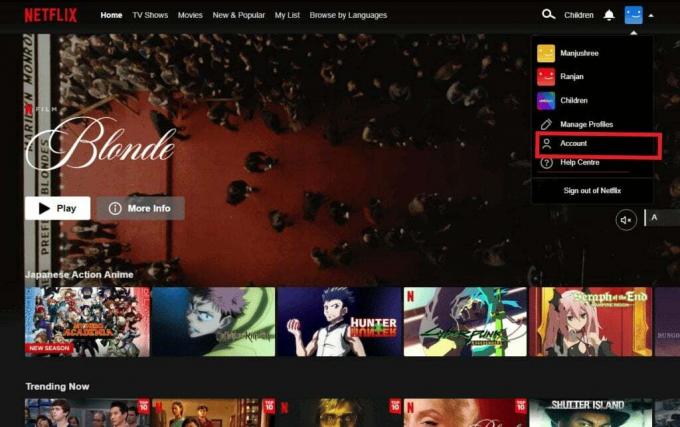
3. Izberite Upravljanje podatkov o plačiluin nato kliknite Uredi.
Zdaj vnesite podatke o novi kartici in plačajte naročnino.
Preberite tudi:Ali lahko dobite Netflix na konzoli Xbox 360?
8. način: Obrnite se na podporo
Če metode, razložene v članku, ne delujejo pri odpravljanju napake Netflix O7037-1101, se lahko v skrajnem primeru obrnete na podporo strankam. Odprite uradna stran za podporo Netflixain izberite ustrezno možnost za nadaljevanje.
Opomba: Za pomoč se morate prijaviti v svoj račun.

Po branju tega poglobljenega članka upamo, da bo vaše vprašanje o kako popraviti napako Pardon the Interruption v Netflixu je zdaj rešeno. Če pa imate kakršna koli vprašanja, ne pozabite uporabiti spodnjega razdelka za komentarje. Z veseljem vam bomo pomagali!
Henry je izkušen tehnični pisec s strastjo do tega, da zapletene tehnološke teme naredi dostopne vsakodnevnim bralcem. Z več kot desetletjem izkušenj v tehnološki industriji je Henry postal zaupanja vreden vir informacij za svoje bralce.



